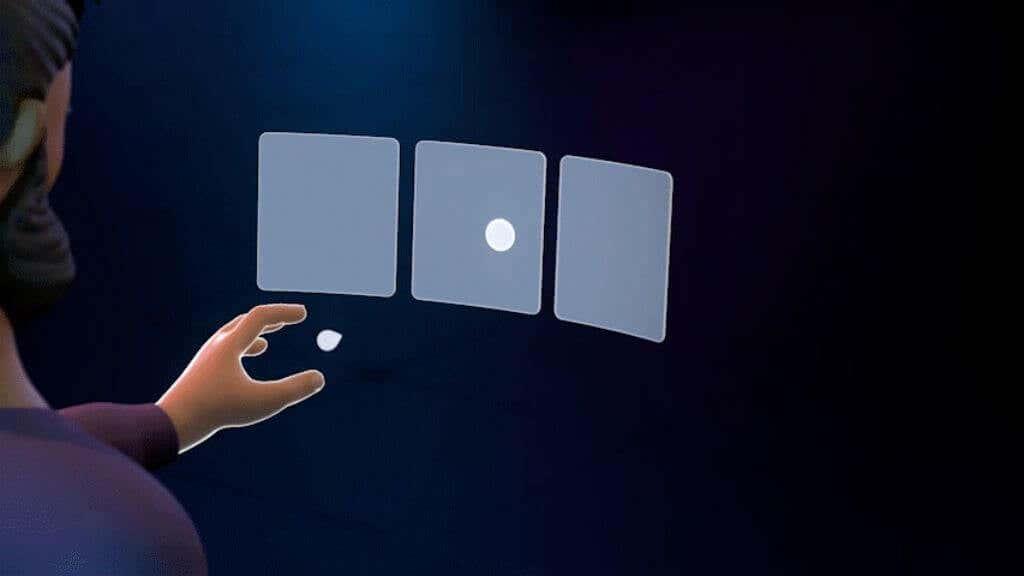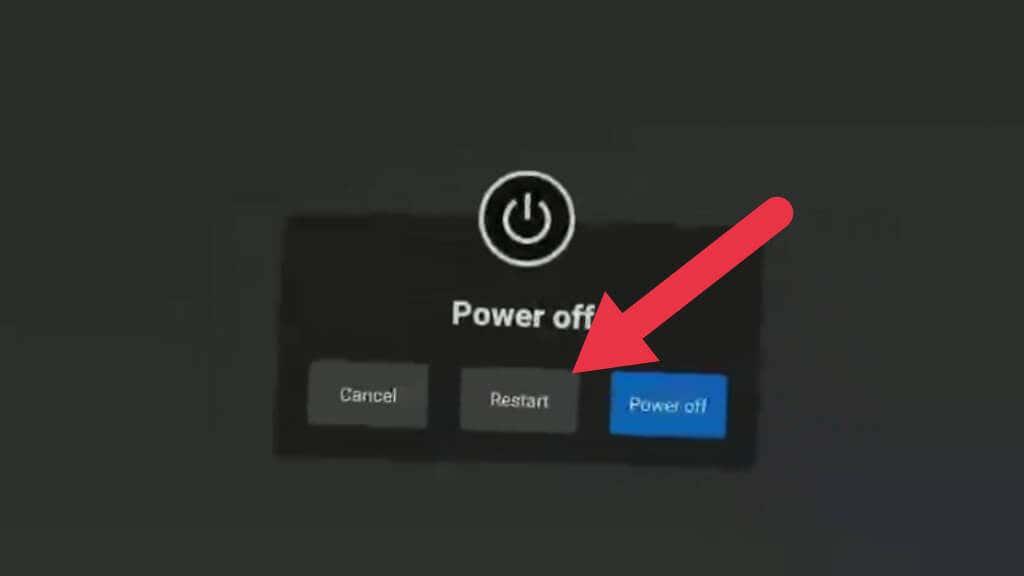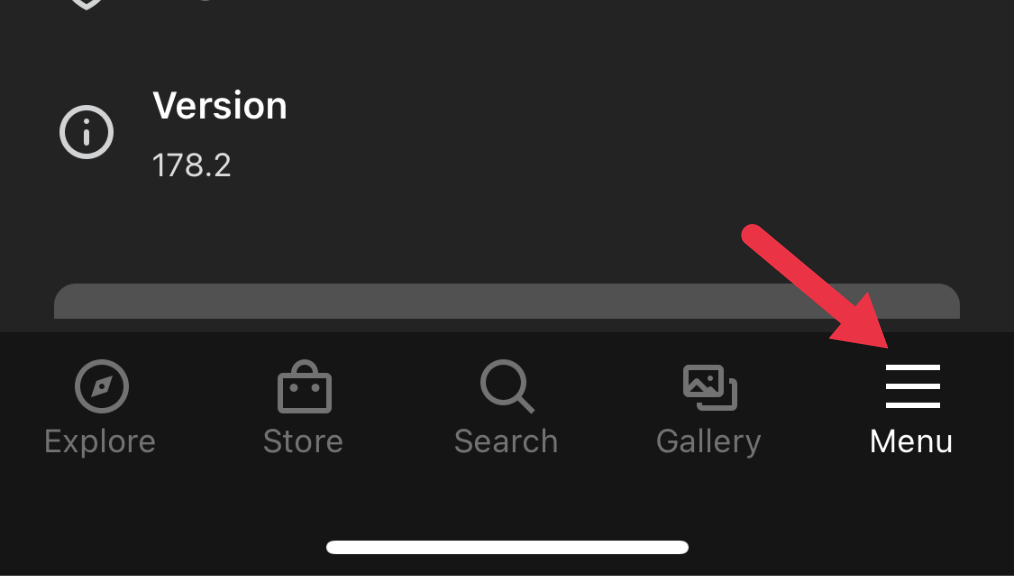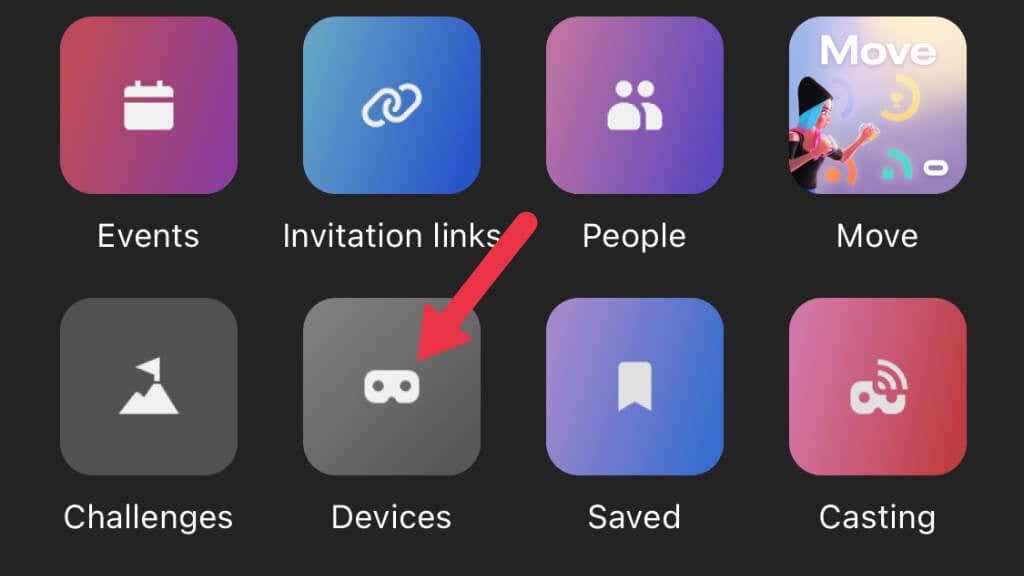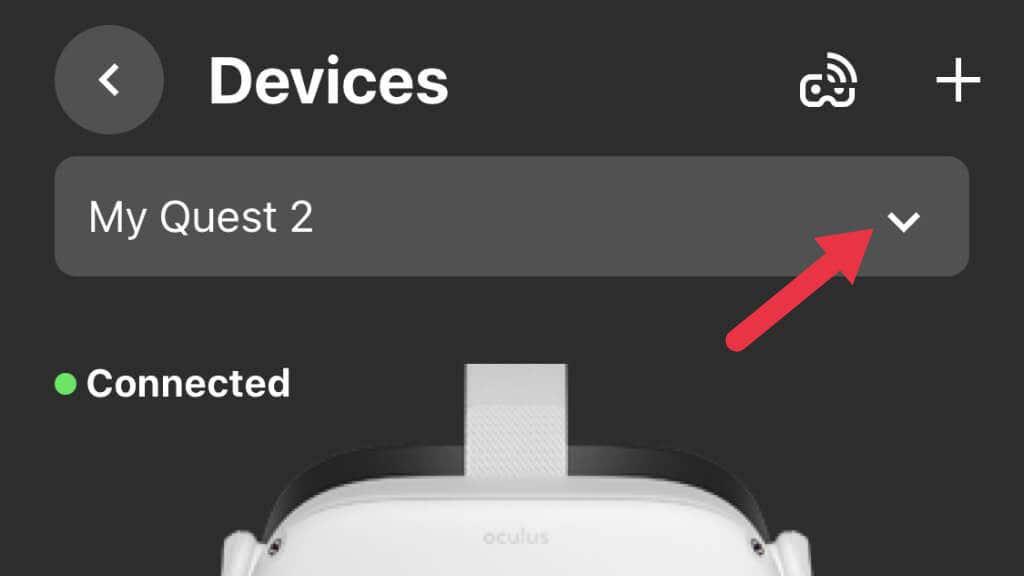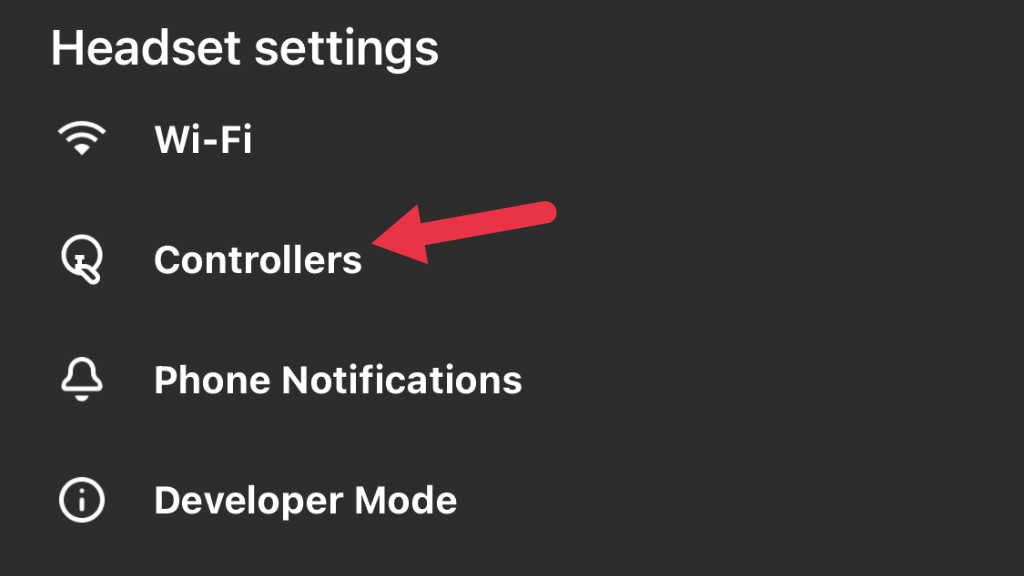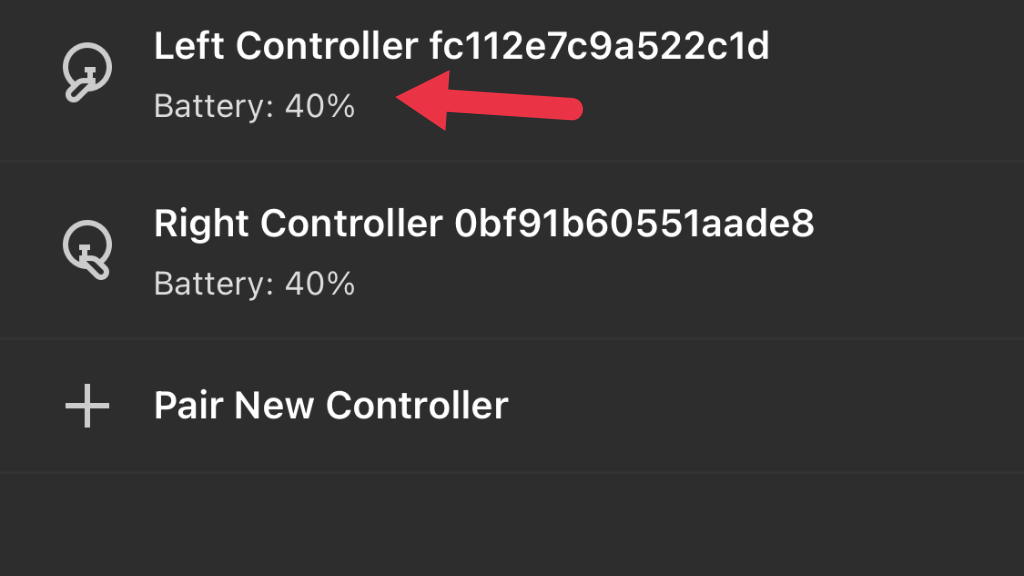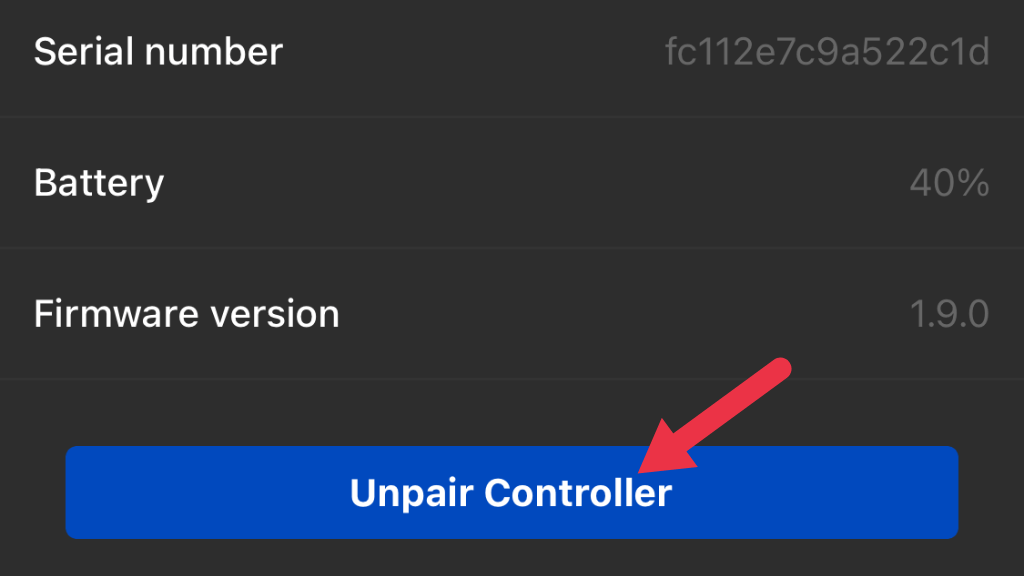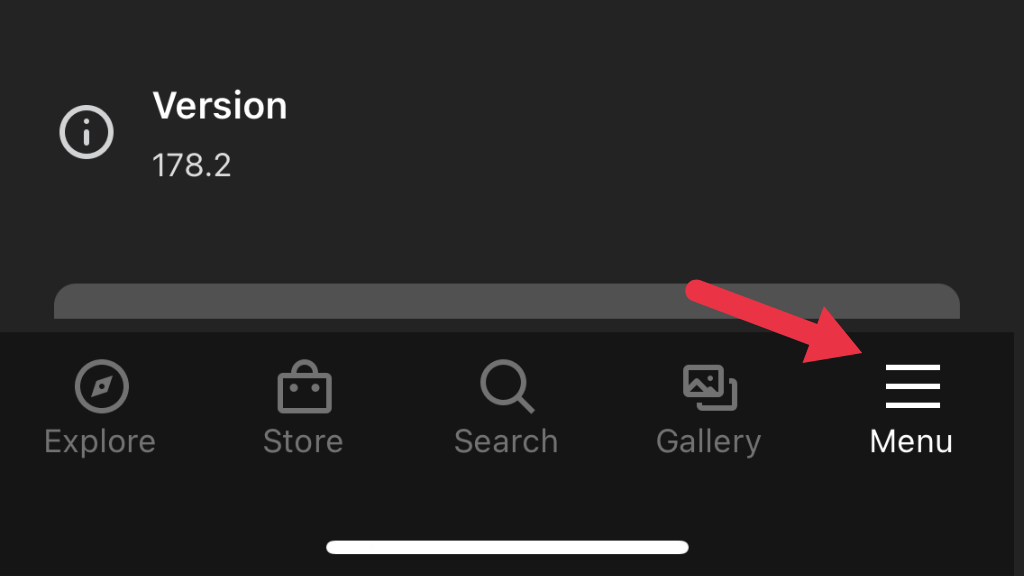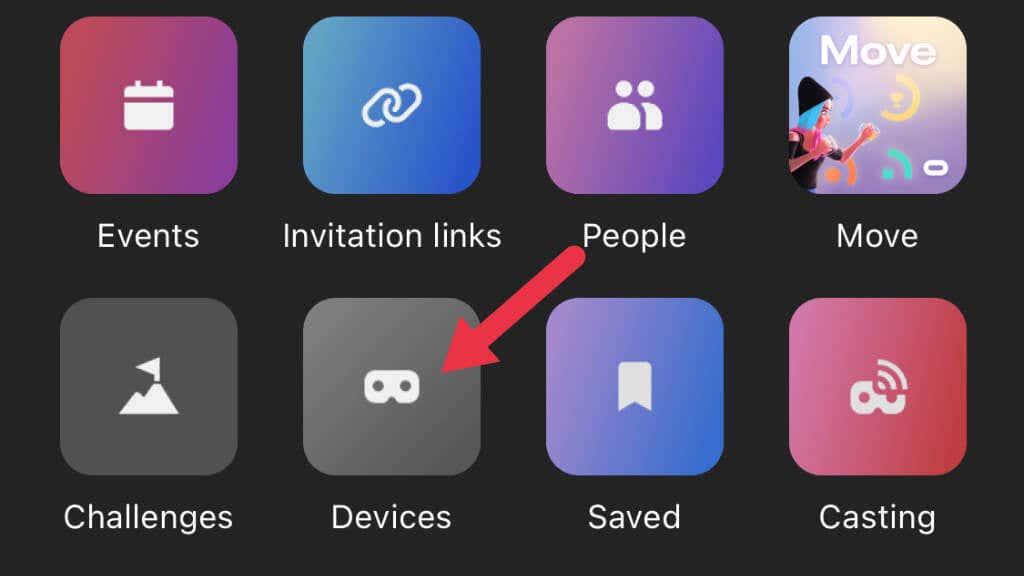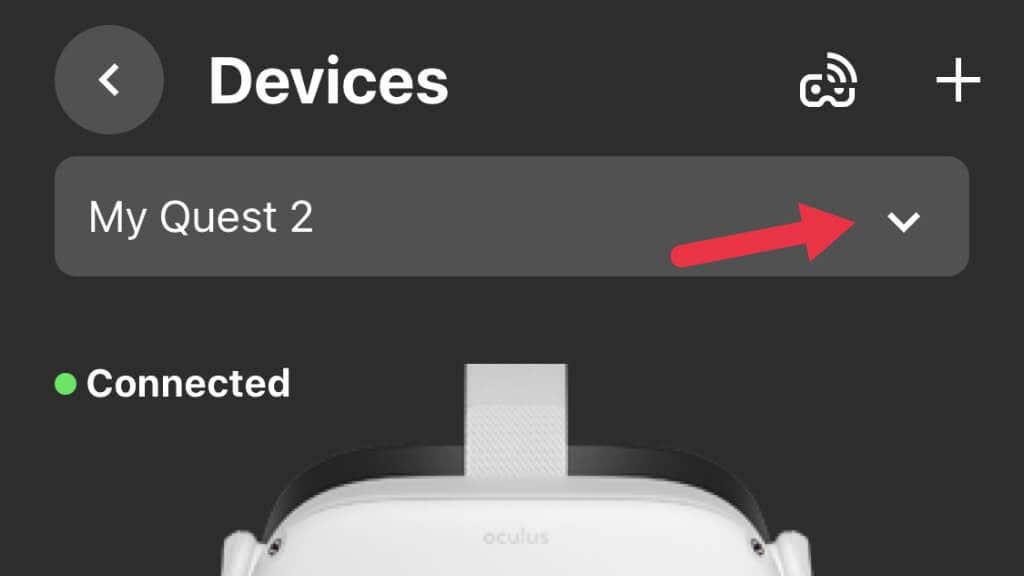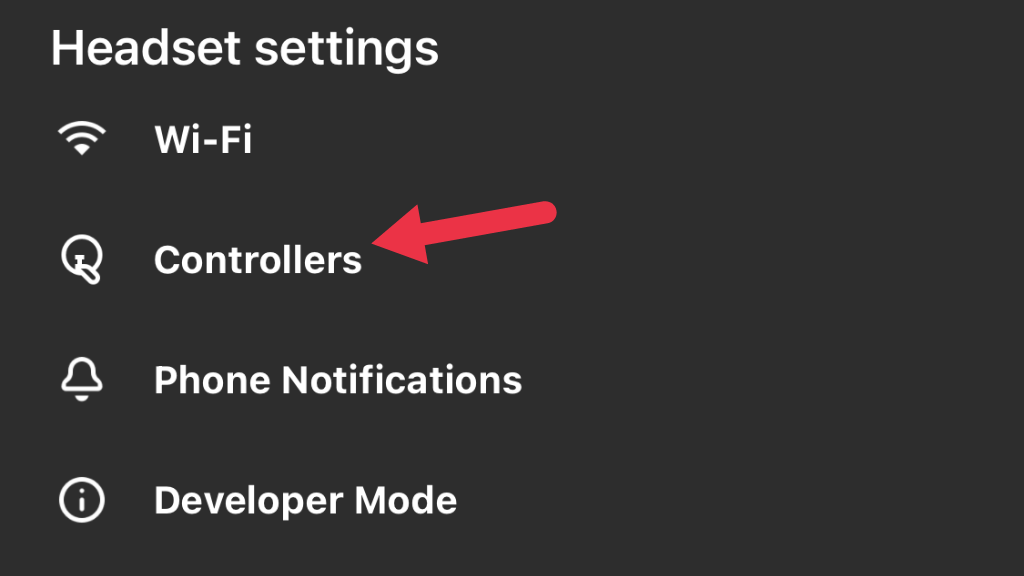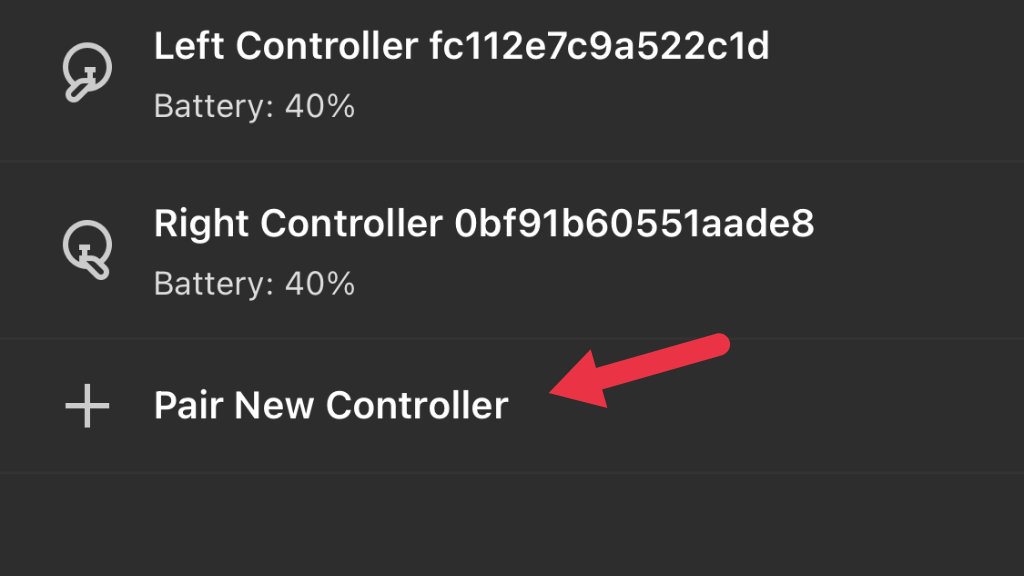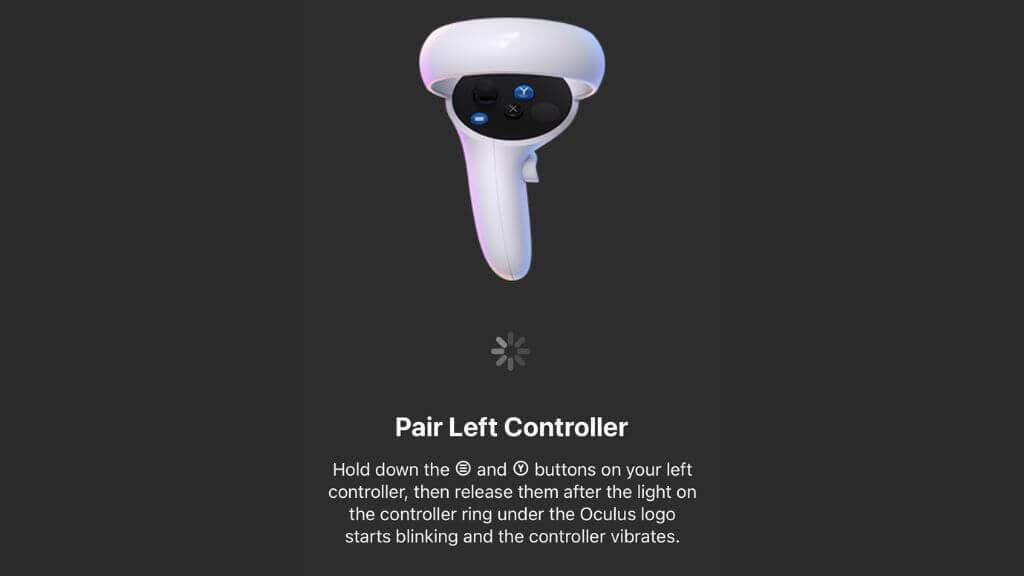Ако се ваши Оцулус Куест 2 (сада познат као Мета Куест 2) ВР контролери не понашају како би требало, можда сте жртва померања контролера!
Док дрифтинг контролер на конзоли (као што је Нинтендо Свитцх ) може бити досадан, у виртуелној стварности то је много озбиљнији проблем. Ако ваши Куест 2 контролери не раде, покушајте са једним од ових савета да (надамо се) решите проблем померања контролера.
Преглед садржаја
- Две врсте Оцулус Куест Цонтроллер Дрифт
- Користите праћење руку у најкраћем могућем року
- Очистите камере за праћење
- Користите праве нивое светлости
- Проверите учесталост праћења
- Удаљите се од сметњи сигнала
- Извадите или замените батерије
- Поново покрените слушалице
- Поново упарите контролере
- Очистите контролере
- Урадите фабричка подешавања
- Замените или поправите контролер
-

Две врсте Оцулус Куест Цонтроллер Дрифт
Када неко помиње дрифт контролера Оцулус Куест 2, постоје две могуће ствари које би могле значити. Најчешћи је дрифт штапића. Ово се дешава када палице на контролеру региструју улаз чак и када су у неутралном положају. Дакле, ваш лик може наставити да хода или ће се камера окретати чак и када га не додирујете, потпуно уништивши ваше искуство играња.
Друга врста померања је померање сензора. Ово утиче само на ВР системе као што су Куест или стари Оцулус Рифт, и дешава се када сензори положаја прате где се налазе слушалице и контролер, али погрешно схвате. Ово се може појавити као померање праћења контролера или чак цео ВР приказ. Неке од исправки у наставку се баве овом врстом одступања специфичног за ВР.
Користите праћење руку у најкраћем могућем року
Ако нисте свесни, не требају вам ваши контролери на додир да бисте управљали вашим Куестом или Куестом 2. Под претпоставком да су ваше слушалице ажуриране на барем верзију фирмвера која подржава ову функцију, можете да користите своје голе руке руком - функција праћења.
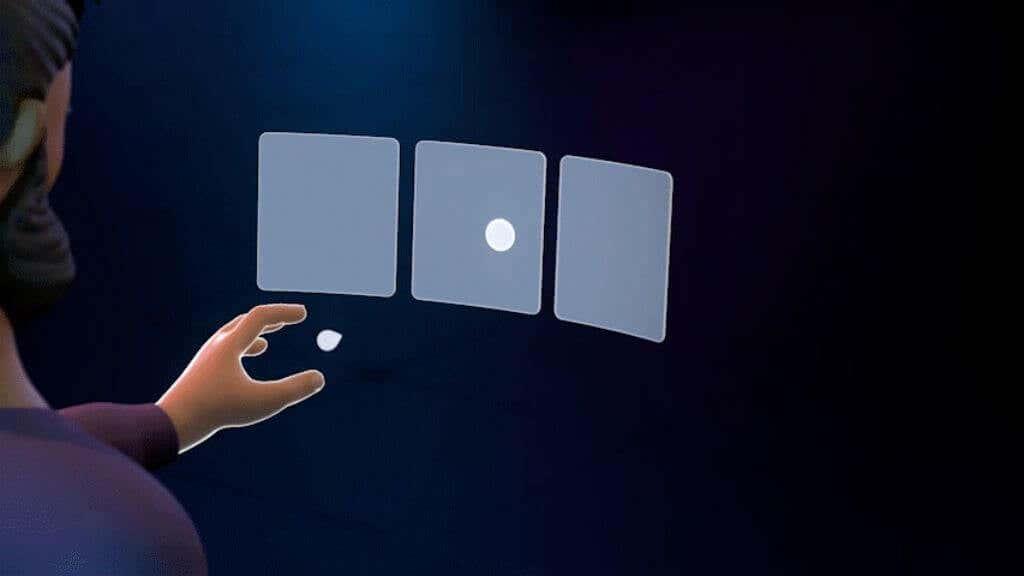
Једноставно ставите слушалице и подигните голе руке без укључивања контролера на додир. Ово ће активирати ручно праћење и омогућити вам да управљате свим менијима Куест-а. Неке игре и апликације такође подржавају ову функцију, али у овом случају, то је користан начин за приступ подешавањима без контролера на додир.
Очистите камере за праћење
Са спољне стране вашег Куест-а налазе се камере које прате просторију око вас, а затим израчунавају релативни положај ваше главе у ВР простору. Ове камере такође прате тачну позицију Тоуцх контролера.

Користите мекану крпу од микровлакана да бисте осигурали да ова сочива фотоапарата немају ништа што би ометало њихов поглед. Прљаве камере могу да смање перформансе праћења и доведу до померања праћења контролера.
Користите праве нивое светлости
Проблеми са заношењем често су резултат тога што је ниво светлости пренизак или превисок за уграђене камере за праћење на Куест-у. Док ће вас Куест упозорити када је ниво светлости у просторији пренизак, можете добити проблеме са праћењем и померање контроле контроле чак и у условима који су технички изнад минимума.

Исто важи и за превише светла светла, која могу да заслепе камере. Као опште правило, ако је ниво светлости у просторији довољно светао да читате књигу, али не толико да би вам сметало, требало би да добро функционише са Куестом.
Проверите учесталост праћења
У различитим деловима света електрична енергија се производи на различитим фреквенцијама. Иако га не можете видети голим оком, ако бисте снимили успорени снимак светлости у својој соби, видели бисте да се пали и гаси док се струја наизменичне струје мења.

Не само да је ово треперење видљиво камерама за праћење на Куест-у, већ може изазвати и проблеме. Због тога ваш Куест треба да зна коју фреквенцију електричне енергије користе ваша светла. Још једном проверите да ли је ово подешавање и даље исправно ако сте путовали између региона или на неки начин сумњате да су ваша подешавања промењена или ресетована.
- Отворите апликацију Оцулус на телефону.
- Укључите своју потрагу .
- Изаберите Мени , затим Уређаји .
- Уверите се да су изабране исправне слушалице, померите се нагоре и изаберите Напредна подешавања .
- Изаберите Учесталост праћења .
У већини случајева, најбоље је да ову поставку оставите аутоматски. Дакле, ако поставка тренутно није на Аутоматски, вратите је. Ако имате проблема док користите аутоматску фреквенцију праћења и знате да користите осветљење од 50 Хз или 60 Хз, покушајте са исправним ручним подешавањем да бисте видели да ли то отклања проблеме са праћењем, што може укључивати померање контролера.
Удаљите се од сметњи сигнала
Куест Тоуцх контролери користе бежичне радио таласе за комуникацију са слушалицама. Као и сваки други бежични систем, они су подложни сметњама. Размислите да ли постоје јаки извори сметњи у близини места где користите слушалице.

Док, колико можемо да закључимо, Тоуцх контролери не користе стандардни Блуетоотх, они готово сигурно раде у истом опсегу од 2,4 ГХз као Блуетоотх и неки опсези Ви-Фи. Ако је ваш ваздушни простор испуњен великим бројем радио саобраћаја од 2,4 Гхз, то би теоретски могло да изазове сметње.
Извадите или замените батерије
Тоуцх контролери имају одлично трајање батерије, мерено недељама или месецима. Али на крају их треба заменити. Ако користите пуњиве литијумске АА батерије или неку другу хемију као што је никл-кадмијум, профил напона док се батерија празни се разликује од алкалних батерија за које су дизајнирани Тоуцх контролери. Ово може довести до тога да мерач батерије пријави нетачан број.
Без обзира да ли су батерије кривци за заношење или не, замените батерије свежим или потпуно напуњеним батеријама да бисте ово елиминисали као потенцијални проблем.
Поново покрените слушалице
Куест је, у својој сржи, рачунар који покреће Андроид. Баш као што бисмо препоручили за паметни телефон са грешком, добар је основни корак да поново покренете слушалице.
Док носите слушалице, притисните и држите дугме за напајање док не видите екран за искључивање .
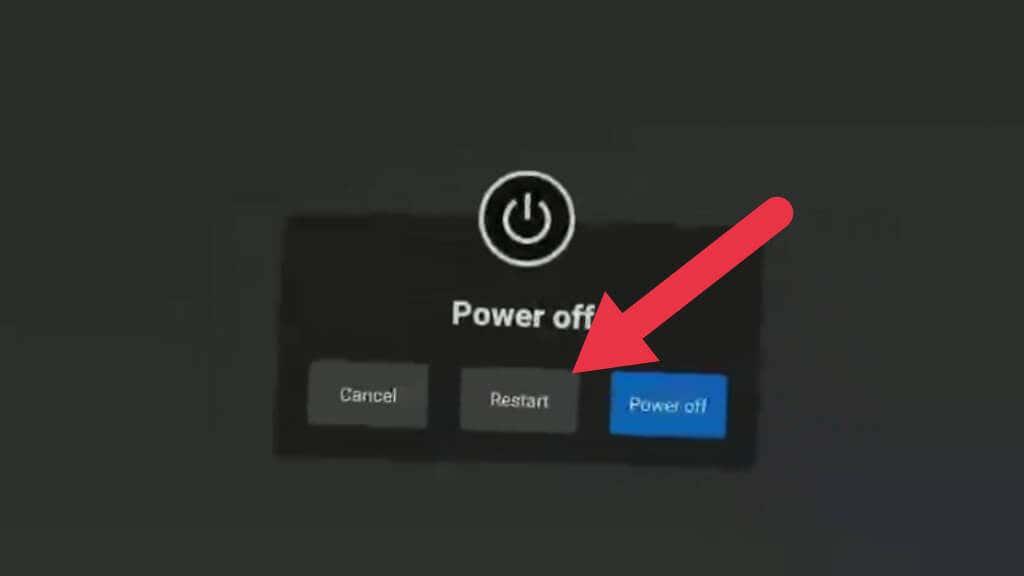
Изаберите Рестарт да бисте поново покренули слушалице или Искључи , а затим их поново ручно укључите. Можете користити ручно праћење да бисте направили овај избор у случају да је ваш контролер потпуно неупотребљив.
Поново упарите контролере
Баш као и Блуетоотх уређаји, ваши Тоуцх контролери су упарени са слушалицама. Овај процес је већ урађен из кутије, али када добијете нови контролер, морате га упарити са слушалицама.
Раскид упаривања, а затим поновно упаривање ваших контролера може да реши неке проблеме у вези са померањем контролера ако је то повезано са проблемима бежичног сигнала, а не са праћењем.
Упаривање се врши помоћу пратеће апликације Куест, тако да ћете морати да преузмете и подесите апликацију ако већ нисте. Када сте то урадили, следите ове кораке:
- Отворите апликацију Куест .
- Изаберите Мени .
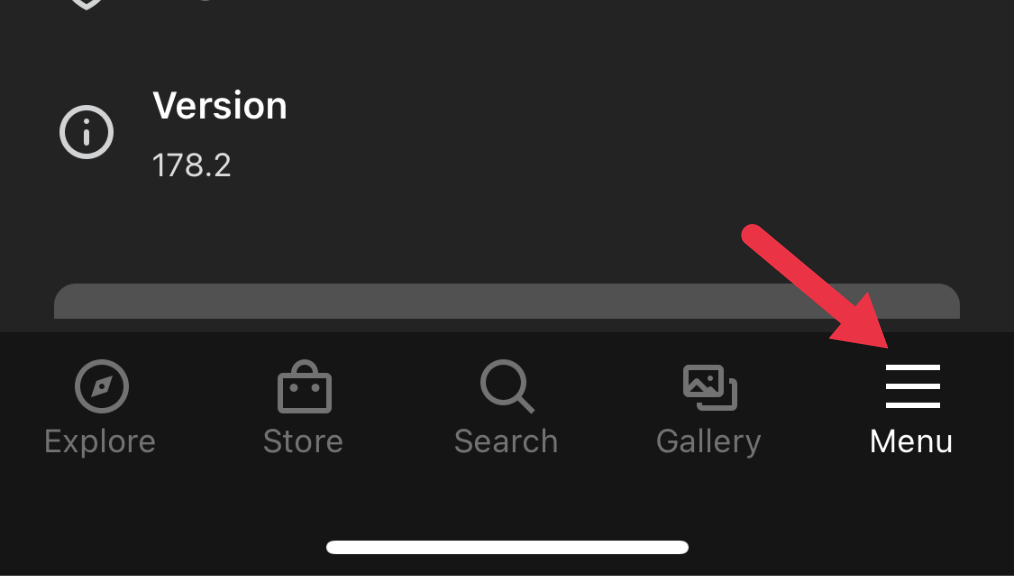
- Изаберите Уређаји .
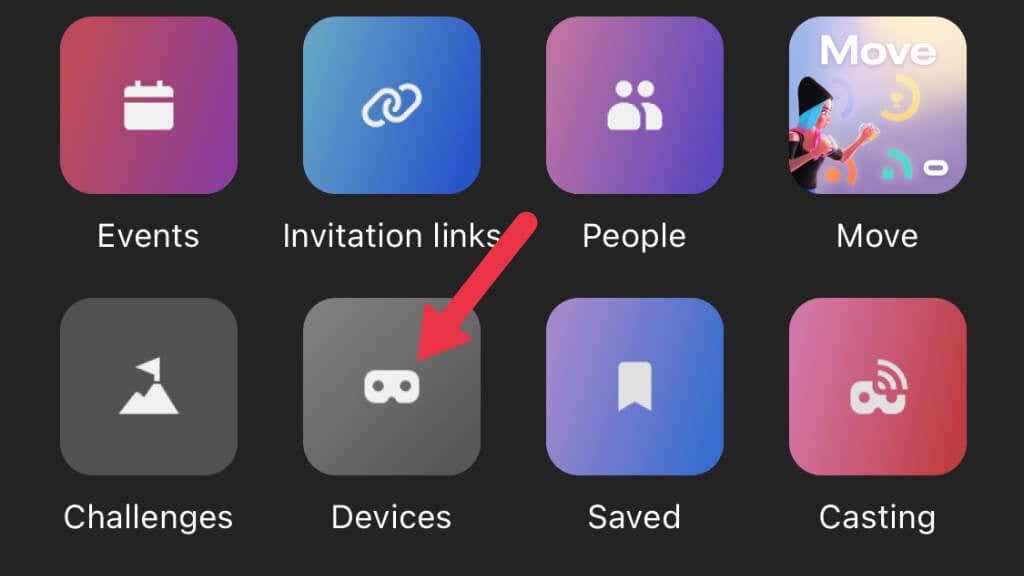
- Изаберите слушалице са којима желите да радите.
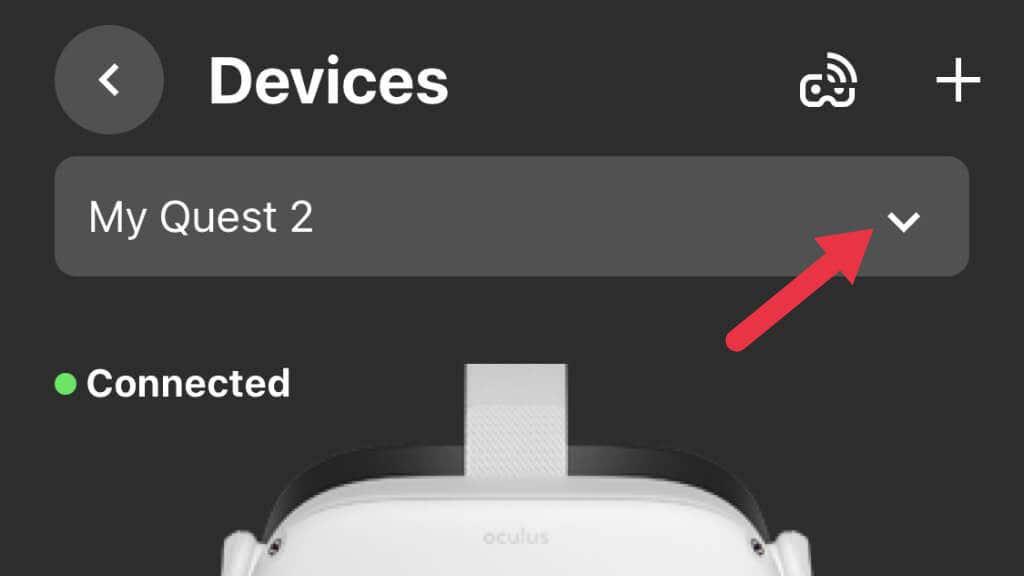
- Сада изаберите Контролери , а затим изаберите контролер који желите да раскинете.
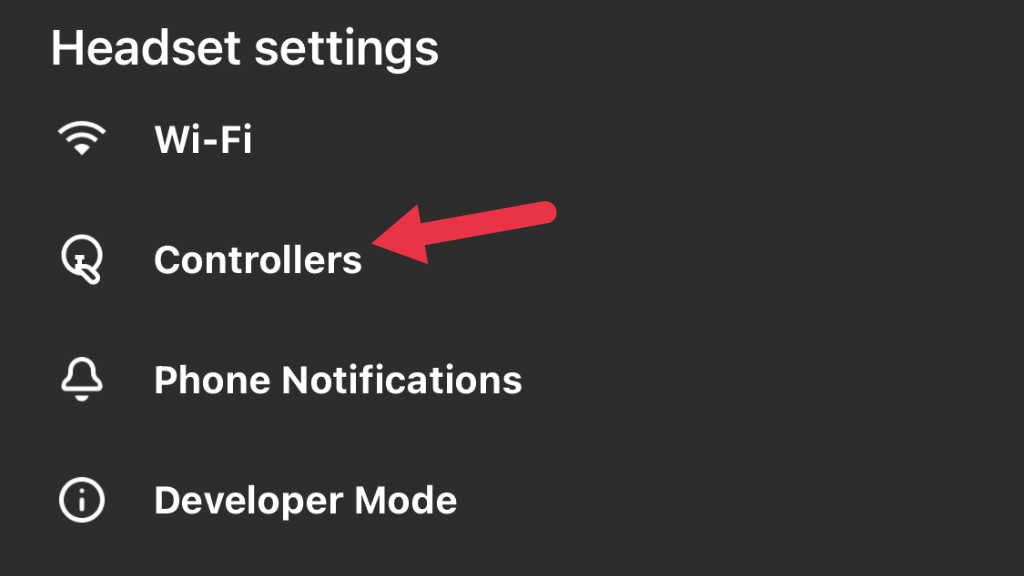
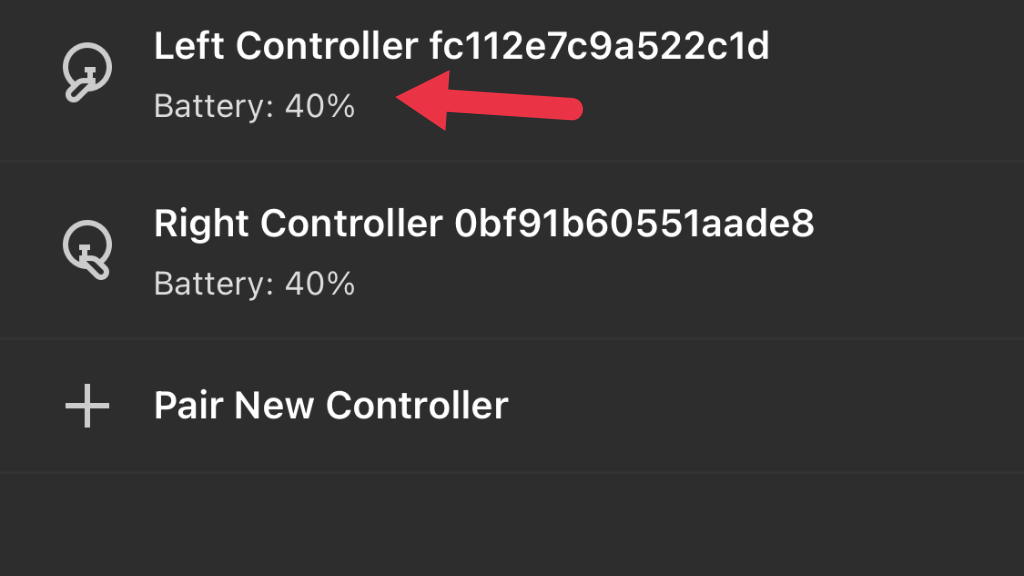
- Изаберите Унпаир Цонтроллер .
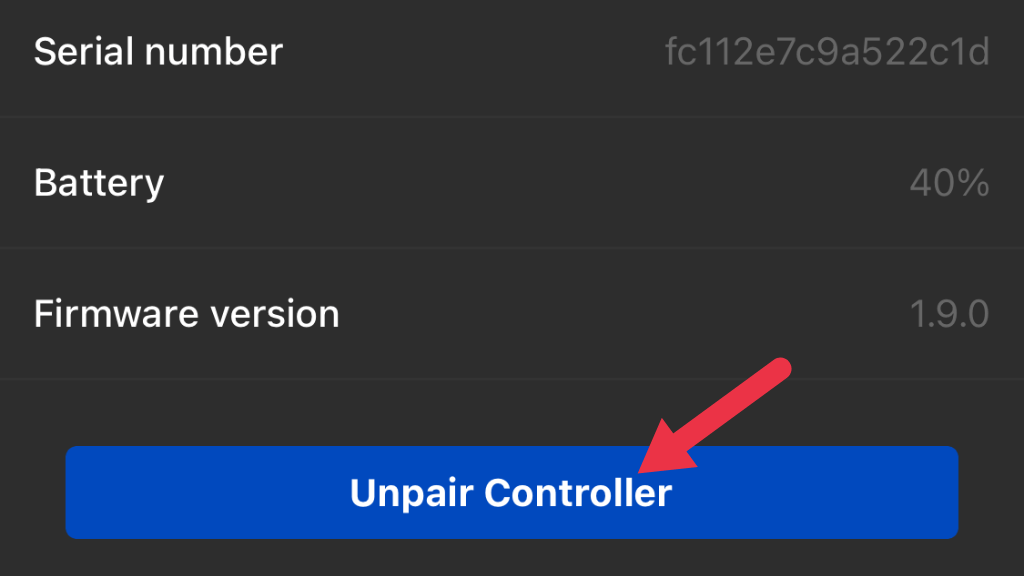
Сада је контролор слободан агент. За добру меру, можда ћете желети да ставите нову батерију у овом тренутку. Затим ћемо поново упарити контролер са слушалицама:
- Отворите апликацију Куест .
- Изаберите Мени .
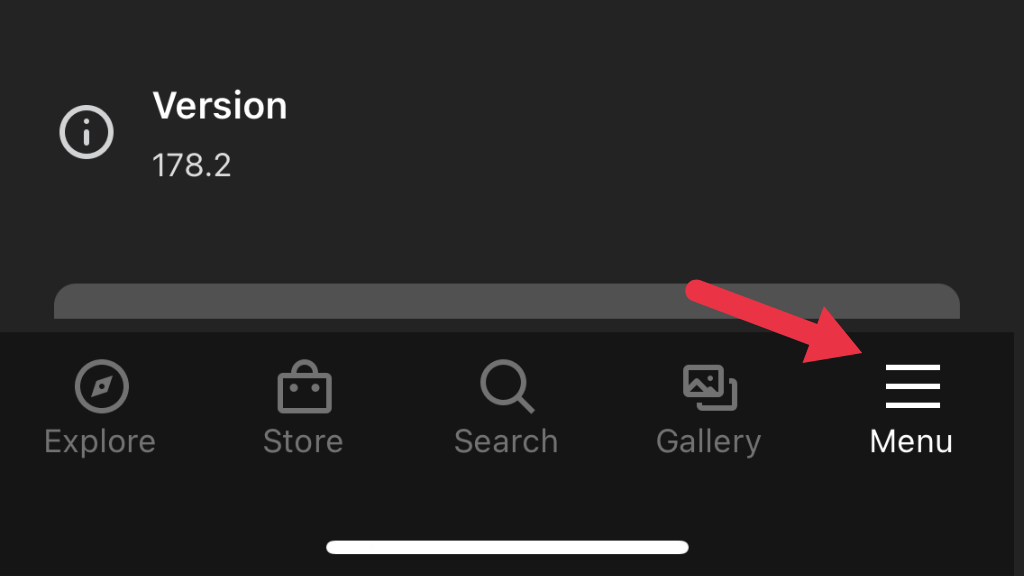
- Изаберите Уређаји .
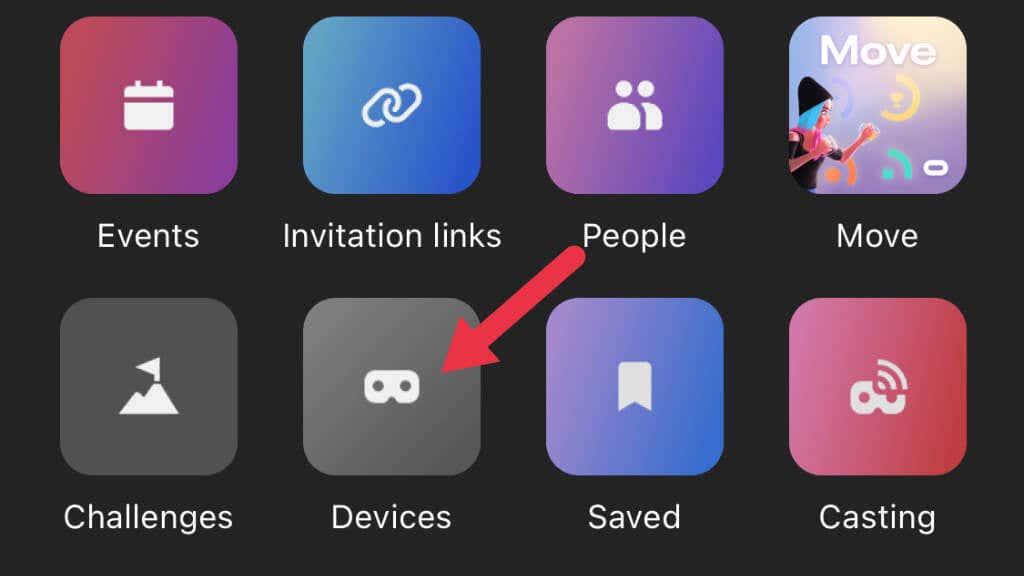
- Изаберите слушалице са којима желите да се упарите, а затим изаберите Контролери .
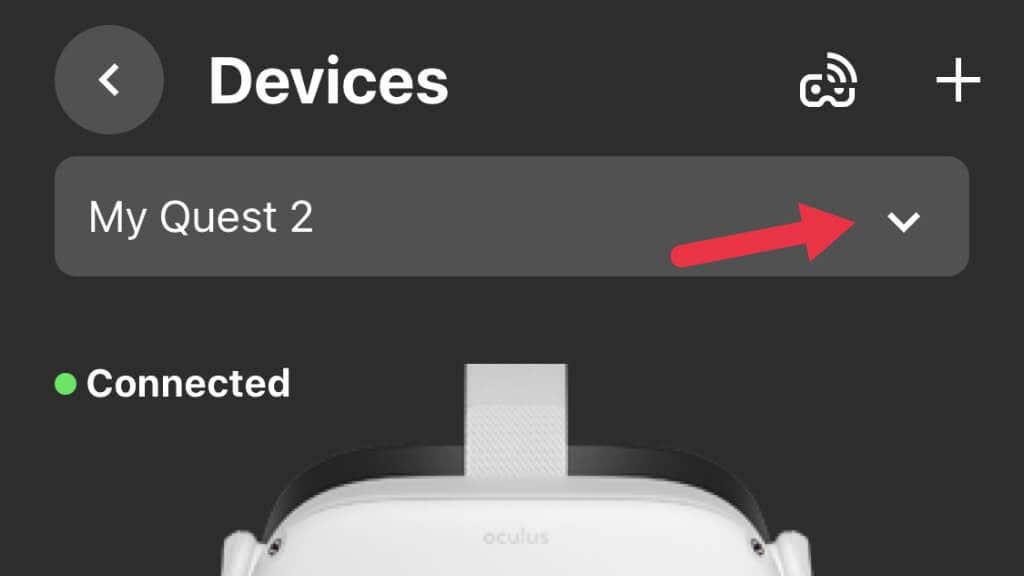
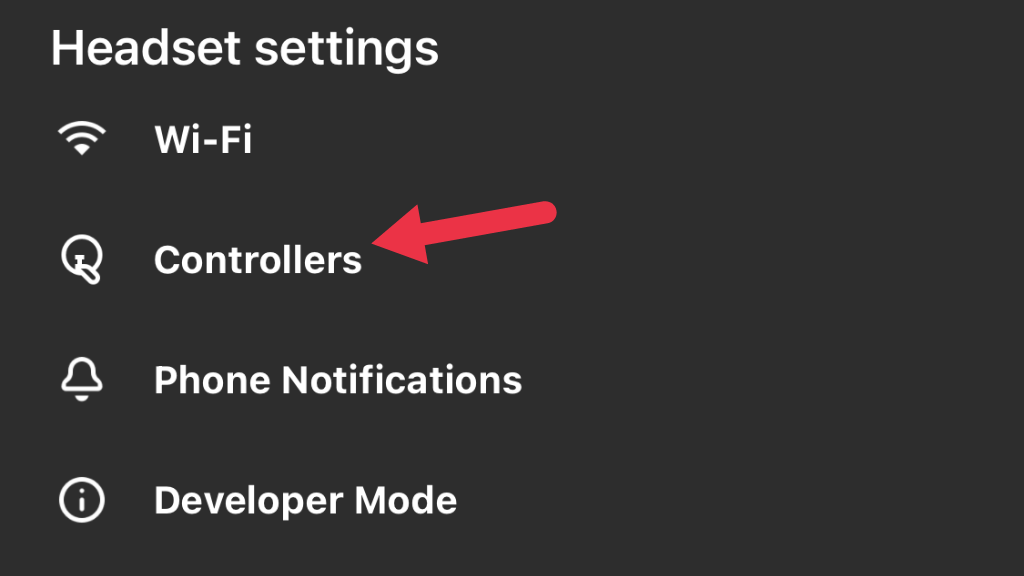
- Изаберите Упари нови контролер , а затим изаберите лево или десно .
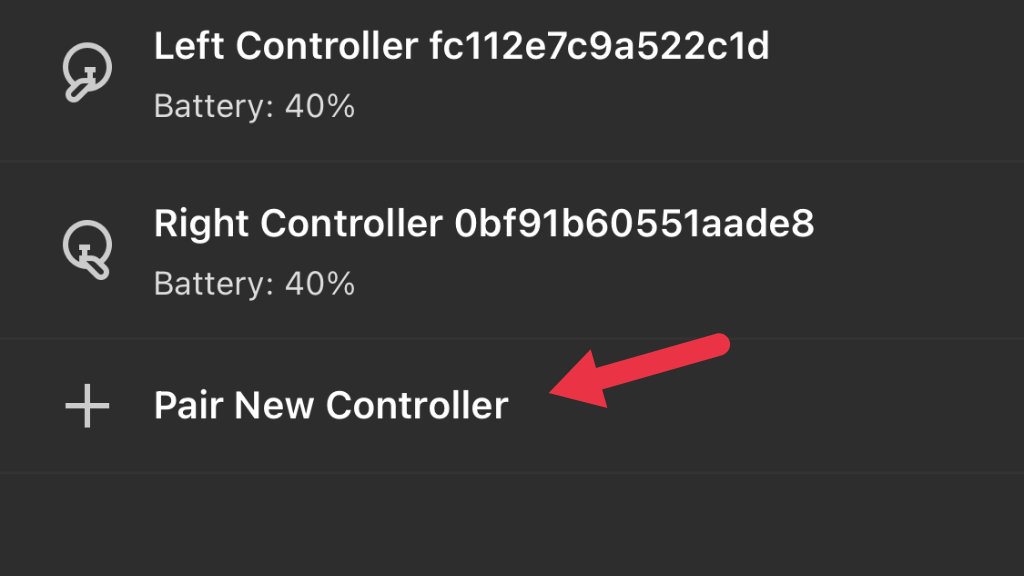
- Држите Б и системско дугме заједно на десном контролеру, или на левом контролеру, И и системском дугмету . Урадите ово док ЛЕД не трепери. Када лампица престане да трепери и остане упаљена, упаривање је завршено.
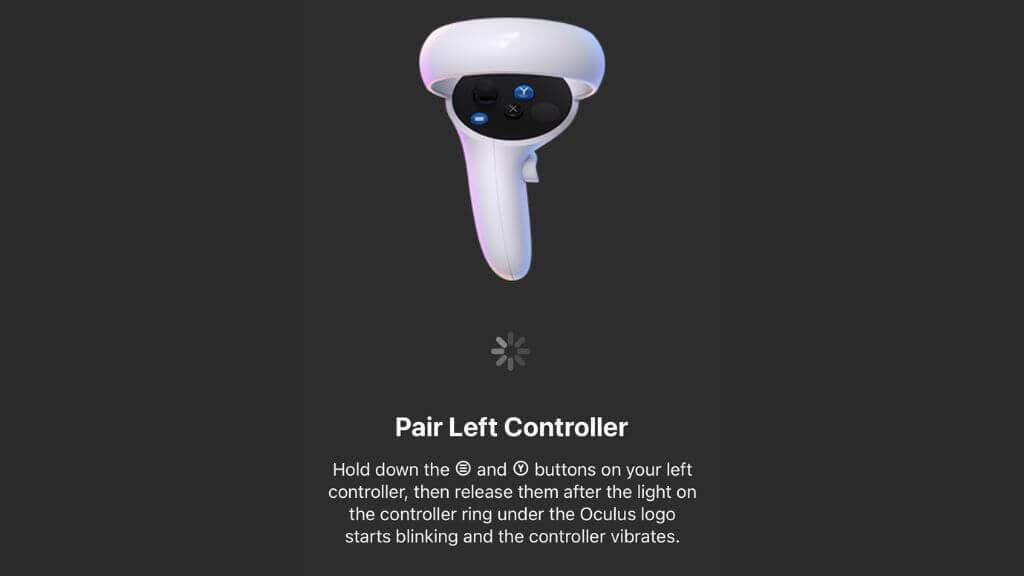
Сада тестирајте контролер да видите да ли је проблем решен.
Очистите контролере
Када је у питању померање џојстика контролера, постоје два главна разлога зашто се то дешава. Први је да га је механизам који се користи за мерење положаја аналогне палице истрошио. Калибрација може продужити век трајања ове компоненте, али на крају је замена једино решење.
Други узрок је прљавштина, пијесак и прљавштина која улази у тај механизам. Мало компримованог ваздуха удуваног у празнине би могло да помогне. Можете прочитати савете на мрежи у којима се каже да би требало да исперите штап контролера изопропил алкохолом или да раставите контролер да бисте могли да користите средство за чишћење електричних контаката.

Ако сте довољно храбри, немате ништа против да поништите гаранцију и ако сте сигурни у своје вештине, можете погледати иФикит водич за скидање . Међутим, како наводи аутор водича, ово је само привремено држало подаље. Када штап почне да се помера због проблема са сензорима положаја, чини се неизбежним да ће бити потребна замена или поправка.
Урадите фабричка подешавања
Као последње средство, можда ћете желети да покушате да ресетујете Куест 2 на фабричка подешавања како бисте га могли подесити као нове слушалице. Будите упозорени да можете изгубити податке о чувању игара за наслове који немају функције чувања у облаку. Препоручујемо вам да направите резервну копију вашег Мета Куест 2 у облаку пре ресетовања. Ако ресетовање ништа не помаже, контактирајте подршку за Оцулус за додатне савете.
Замените или поправите контролер
Ако не можете да поправите померање штапа у свом контролеру без обзира на све, можете једноставно купити заменски контролер од Мета, који је у време писања имао цену од око 75 долара. Препоручујемо да избегавате контролере независних произвођача или реновиране контролере на сајтовима као што је Амазон, пошто смо видели бројне рецензије корисника о овим производима који не раде исправно.
Поправка контролера заменом сензора штапа је могућа куповином заменских модула , али ово је решење треће стране које користите на сопствену одговорност! Ако је ваш Тоуцх контролер већ ван гаранције и немате ништа против да ризикујете која би могла да кошта више него да сте уопште купили званичну замену, то не може шкодити осим можда финансијски.